Niektóre witryny są zbudowane do pracy z programem Internet Explorer i mają funkcje nieobsługiwane przez nowoczesne przeglądarki, takie jak Microsoft Edge. Jeśli musisz wyświetlić jedną z tych witryn, możesz użyć trybu programu Internet Explorer w przeglądarce Microsoft Edge.
Większość witryn działa lepiej w nowoczesnych przeglądarkach. Świadczenie pomocy technicznej dla programu Internet Explorer zakończyło się 15 czerwca 2022 r. Zalecamy korzystanie z trybu programu Internet Explorer w przeglądarce Microsoft Edge tylko wtedy, gdy jest to konieczne. Aby uzyskać więcej informacji, zobacz Dowiedz się więcej o przeglądarce Microsoft Edge.
Aby włączyć tryb programu Internet Explorer, wykonaj następujące czynności.
-
Na pasku adresu w programie Microsoft Edge wpisz edge://settings/defaultbrowser, a następnie kliknij przycisk Enter.
-
Przesuń przełącznik Zezwalaj na ponowne załadowanie witryn w programie Internet Explorer w pozycję WŁĄCZONE.
-
Uruchom ponownie przeglądarkę Microsoft Edge.
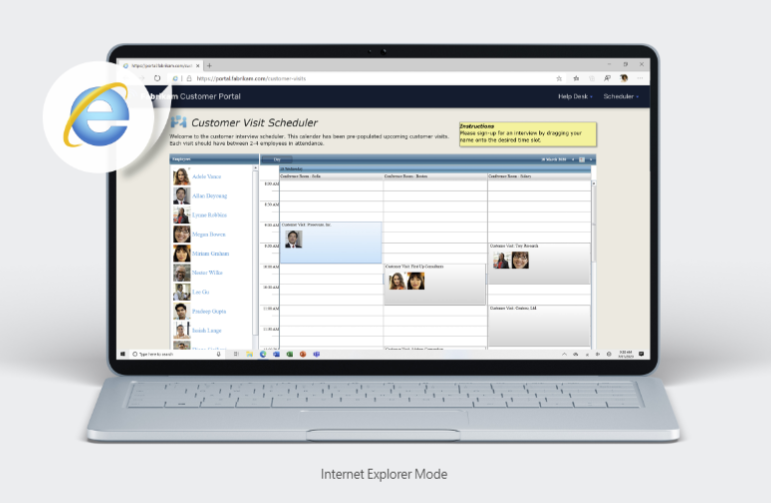
Tryb programu Internet Explorer jest teraz włączony. Aby wyświetlić witrynę internetową za pomocą trybu programu Internet Explorer w przeglądarce Microsoft Edge, wykonaj następujące czynności.
-
Przejdź do witryny internetowej, którą chcesz wyświetlić w trybie programu Internet Explorer.
-
Kliknij ikonę wielokropka w prawym górnym rogu okna przeglądarki.
-
Wybierz pozycję Załaduj ponownie w trybie programu Internet Explorer.
Jeśli korzystasz z przeglądarki Microsoft Edge w wersji 92 lub wcześniejszej, wybierz pozycję Więcej narzędzi > Załaduj ponownie w trybie programu Internet Explorer
Aby wrócić do przeglądania bez użycia trybu programu Internet Explorer, możesz kliknąć pozycję Pozostaw na pasku informacji u góry ekranu lub zamknąć bieżącą kartę i otworzyć nową kartę w przeglądarce Microsoft Edge.
UWAGA: Jeśli korzystasz z urządzenia zarządzanego przez Twoją organizację z najnowszymi aktualizacjami Windows, zobaczysz opcję Zezwalaj na ponowne ładowanie witryn w programie Internet Explorer w obszarze edge://settings/defaultbrowser, ale to ustawienie może być wyszarzone. Na urządzeniu zarządzanym zobaczysz opcję Załaduj ponownie w trybie programu Internet Explorer TYLKO wtedy, gdy w organizacji skonfigurowano zasady „Zezwalaj na ponowne ładowanie niekonfigurowanych witryn w trybie programu Internet Explorer”. Zobacz Dokumentacja zasad przeglądarki Microsoft Edge.










